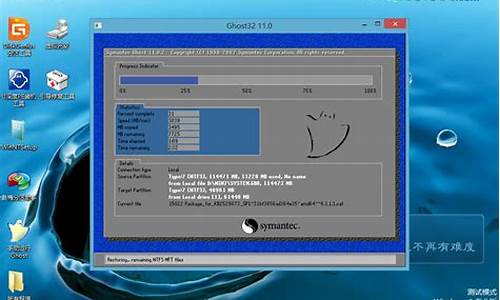用u盘重装台式电脑-优盘如何装台式电脑系统
1.新装的台式机电脑,如何安装系统?
2.台式电脑如何用优盘重装系统
3.台式电脑不能启动了怎么用u盘装系统
新装的台式机电脑,如何安装系统?

新装的电脑由于没有系统,所以需要使用光盘或者U盘安装系统,推荐使用小白一键重装系统工具制作U盘启动盘,具体操作如下:
小白u盘装系统准备工具:
1、小白一键重装工具
2、大于4G的U盘一个(建议先将U盘重要资料进行备份)
3、正常上网的电脑一台
小白u盘装系统详细步骤:
1、U盘插入可以上网的电脑,打开小白一键重装系统软件
2、等待软件检测完成后点击左侧的制作系统
3、软件会自动识别U盘盘符,制作模式默认就好,点击开始制作
4、选择需要安装的系统,小白软件支持x86-64位的系统安装,选择时注意一下系统位数,选择好之后开始制作
5、出现格式化U盘提示窗口,如果备份好U盘数据了就点击确定
6、等待下载系统安装包、PE系统
7、下载完成后开始制作启动盘
8、U盘启动盘制作完成后会出现成功的提示,点击取消
9、然后我们点击快捷键大全查询一下之后会用的启动热键
10、如图,我们可以看到不同品牌的主板、笔记本、台式机的启动热键,找到对应的要重装系统电脑启动热键,将其记下
11、退出U盘,将其安装到需要重装系统的电脑上
12、按下开机键后立即不停的点按U盘启动热键,出现boot选择界面,选择U盘选项,回车即可
13、进入PE选择界面,使用上下方向键,选择第一项,点击回车。
14、等待PE桌面加载完成后自动弹出小白装机工具,选择之前下载好的系统镜像,点击安装
15、将其安装到系统盘C盘,然后点击左下角的开始安装
16、点击提示窗口中的确定
17、然后等待系统的安装即可
18、安装完成后,拔掉U盘,点击立即重启
19、等待系统的优化设置后,进入系统桌面就可以使用啦(注意:期间会有几次电脑重启,无需担心,更不要进行其他操作)
以上就是U盘安装系统的方法了,希望能帮助到你
台式电脑如何用优盘重装系统
现在技术的发展,普遍用U盘来安装系统会更方便快捷,我个人更喜欢用大白菜u盘启动盘来安装操作系统。具体的操作方法及步骤:我以安装Win10系统为例:第一步:准备8G的U盘,使用大白菜U盘启动盘制作工具最新版进行制作,注意关闭相应的杀毒软件,避免制作过程中误删。第二步:打开工具并点击一键制作,制作完成后,下载并保存win10镜像系统到U盘启动盘中,或者存放至除系统盘外的其他分区中。第三步:将U盘接入电脑,重启电脑,并在出现开机换画面时按下U盘启动快捷键,直至进入优先启动项设置界面。选中U盘,将其设置为第一启动项后,按下回车。第四步:稍后进入大白菜主菜单,选择1Win10X64PE(2G以上内存),再次回车进入winpe桌面,打开大白菜一键装机软件。
第五步:选择“安装系统”,“映像文件”选择已下载的win10镜像系统,安装在“C盘”并点击“执行”进入下一步。
第六步:大白菜一键还原窗口出现后,建议勾选“网卡驱动”以及“USB驱动”复选框,最后点击“是”进入下一步。
第七步:根据提示,电脑进入进入重启状态,将U盘拔出,无需操作,稍后电脑会进入系统部署阶段。
第八步:该阶段需要较长的时间,期间电脑可能会出现一些其他程序画面,无需理会,直至电脑出现进入win10桌面,重装完成。
台式电脑不能启动了怎么用u盘装系统
.重起要用USB装系统的电脑,重启时Del键进入BIOS,选中Advanced BIOS Features回车,在First Boot Device处用翻页,看看支持不支持USB_HDD或USB_ZIP;
2.迅雷上搜索usboot1.70中文版,软件大小350k;
3.确保你的U盘中数据已经做备份,查看你的U盘是否为FAT32格式,若不是用电脑格式化成FAT32(dos只能识别FAT32);
4.把下载的文件后解压打开USBoot软件
①选中你的u盘(u盘至少1G,要能放的下ghost镜像文件);
②点击蓝色的字选择工作模式;
③强烈建议选择ZIP模式!
HDD模式和FDD模式建议在ZIP模式不能正常工作时再试用;
ZIP模式是指把U盘模拟成ZIP驱动器模式,启动后U盘的盘符是A:
HDD模式是指把U盘模拟成硬盘模式;特别注意:如果选择了HDD模式,那么这个启动U盘启动后的盘符是C:,在对启动分区进行操作时就容易产生很多问题,比如:装系统时安装程序会把启动文件写到U盘而不是你硬盘的启动分区!导致系统安装失败。所以请尽量先选择ZIP模式。
FDD模式是指把U盘模拟成软驱模式,启动后U盘的盘符是A:,这个模式的U盘在一些支持USB-FDD启动的机器上启动时会找不到U盘,所以请酌情使用。
④点击《开始》,开始制作;
⑤然后按提示安全删除U盘后拔下;
⑦看到“请再次插上U盘 ”的提示后再插上U盘;
⑧稍后就会出现成功的提示,说明你的U盘目前已经是可启动基本DOS的了,点击右上角的×关闭USBOOT;
4.在能成功装系统的系统光盘中寻找GHOST.EXE文件,没有系统盘,可以到迅雷上下载;
5.把下载的GHOST镜像文件WinxpSP2.gho和GHOST.EXE复制到U盘跟目录下(如果下过来是iso,先把iso解压,在解压出来的文件夹即可找到gho结尾的gho镜像文件);
6.把电脑的Bios First Boot选择USB_ZIP模式(退Boot设置一定要保存哦!),插入已做好的启动优盘,重启电脑;
7.电脑进入u盘启动到DOS,在提示符下输入ghost,回车即可运行GHOST.EXE,就进入ghost操作界面。
Quit:退出 Options:选项 Peer to Peer:点对对,主要用于网络中 Local:本地
Disk:硬盘备份与还原 Partition:磁盘分区备份与还原 Check:硬盘检测
(1)ghost操作界面
(2)然后按照上面的提示选择Local-Partition-From Image 选择WinxpSP2.gho文件
(3)按ok
(4)选择1,再按ok (选择系统安装目录盘符)
(5)选择yes就开始安装系统了
(6)等到100%后,后面的安装全部自动
(7)在ghost安装100%后选择重起,先要把u盘拔下来,重启时按Del键进入BIOS,把Boot项打开,再把boot启动项改过来。 按Ctrl+Alt+Delec重启电脑后它会继续装驱动(若不把u盘拔下,则在dos下会有时会把u盘作为C盘)。
声明:本站所有文章资源内容,如无特殊说明或标注,均为采集网络资源。如若本站内容侵犯了原著者的合法权益,可联系本站删除。